Како блокирати црапваре са Мицрософт Едге-ом
Мицрософт Мицрософт ивица Јунак Ивица / / March 19, 2020
Последњи пут ажурирано

Мицрософт Едге има могућност блокирања потенцијално нежељених апликација - познатијих као црапваре. Ево како омогућити функцију блокирања.
Нови Мицрософт Едге заснован на Цхромиуму познат је по својим приватностима и безбедносним карактеристикама. Једна од тих карактеристика је могућност да се блокира апликације срање. Међутим, функција није омогућена подразумевано, али ми ћемо вам показати како да је укључите.
Шта блокира ивица?
Када говоримо о црапваре-у, мислимо на потенцијално нежељене програме или ПУП-ове. Они укључују смеће које неке апликације покушавају да инсталирају у прегледач попут досадних трака са алаткама, крипто-рудара, адваре-а и других нежељених апликације.
Укључите Мицрософт Едге Црапваре Блоцкинг
Да бисте омогућили блокатор, покрените нови Едге и кликните на мени са опцијама (три тачке) у горњем десном углу. Затим кликните на Подешавања.
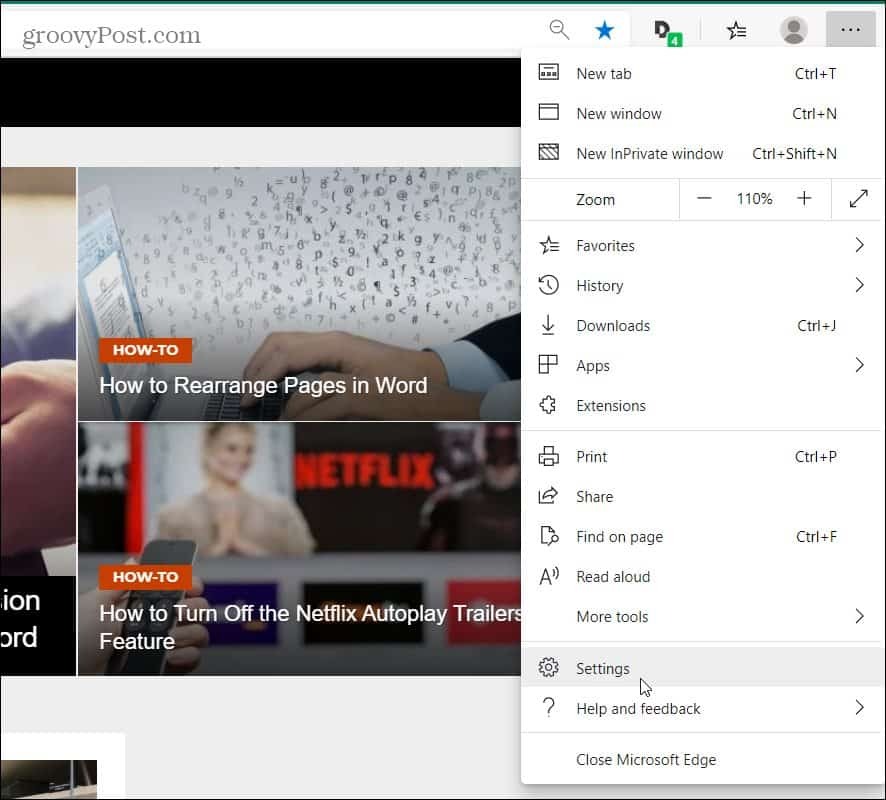
Сада на страници Подешавања кликните Приватност и услуге на левој табли. Затим се померите доле до одељка Услуге на десној табли и укључите Блокирајте потенцијално нежељене апликације прекидач.
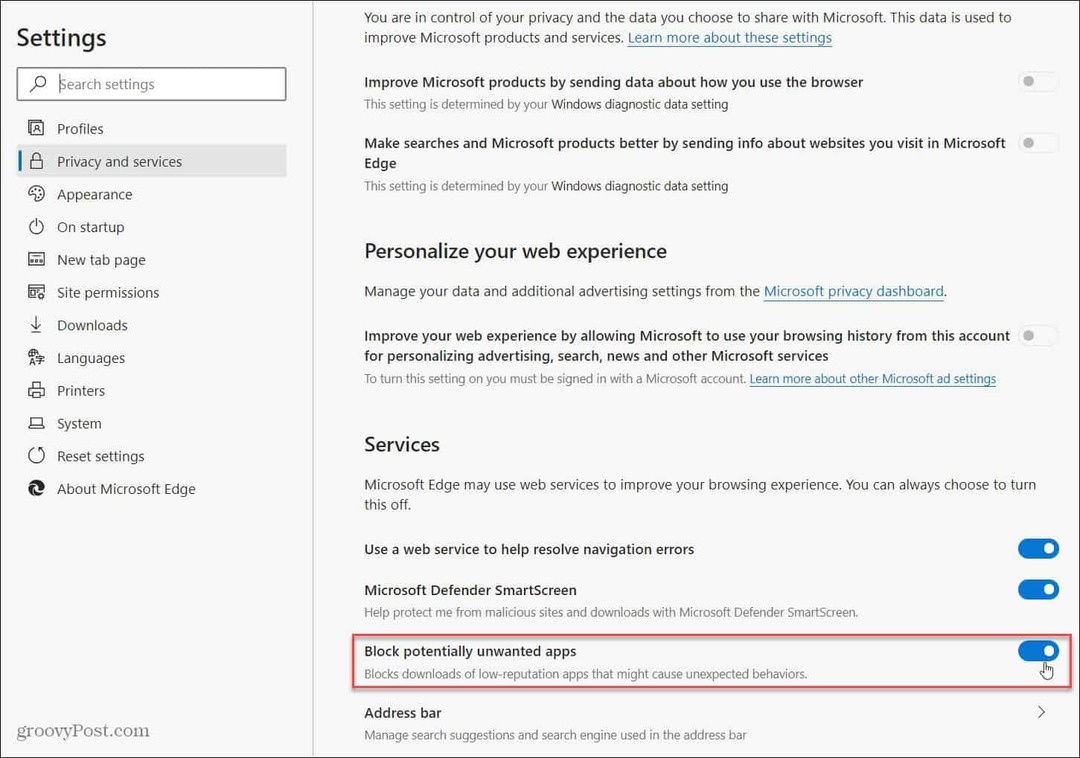
То је све. Можете наставити и затворити страницу са подешавањима, а сада ћете имати мира, знајући да ће Едге почети блокирати инсталацију црапвареа.
Имајте на уму да је нови прегледач Мицрософт Едге заиста цросс-платформа и доступан за Виндовс 7, 8, 10, мацОС, Андроид и иОС. А пошто је изграђен на Цхромиум-у што можете инсталирајте Гоогле Цхроме екстензије у нови Едге из Цхроме веб продавнице.
Ако то још нисте провјерили, прочитајте наш чланак о како инсталирати нови Едге. Такође, за више информација о прегледачу провјерите нашу архиву Чланци о Мицрософт Едге-у.
